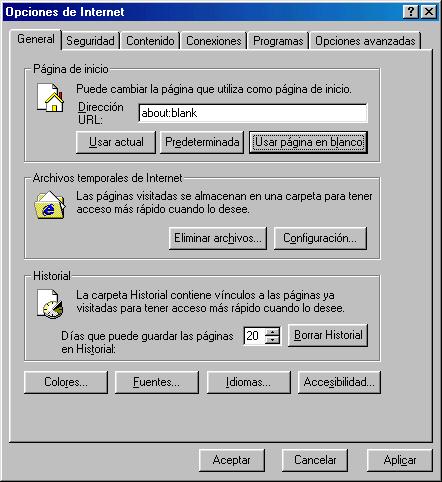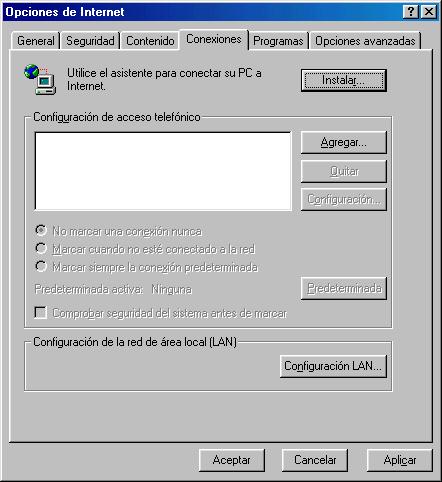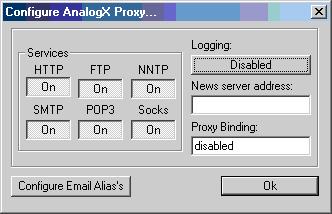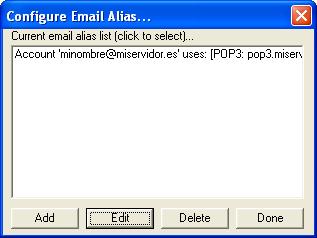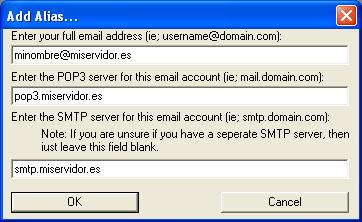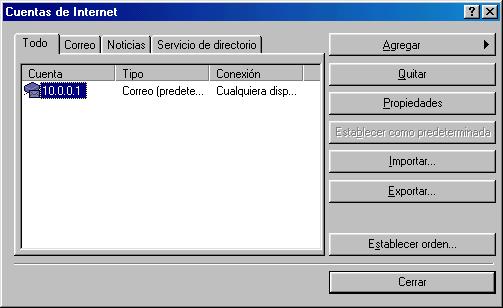| El proxy AnalogX |
 |
 |
 |
| SOFTWARE - Servidores | ||||||
| Escrito por José María Soler | ||||||
| Martes, 31 Decembro 2002 11:14 | ||||||
|
There are no translations available. 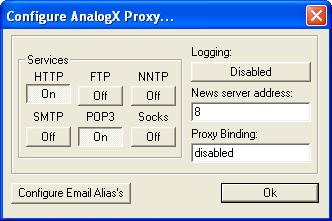 El proxy AnalogX es un programa de poco peso, que utiliza pocos recursos, que es eficiente y de uso gratuito. El proxy AnalogX es un programa de poco peso, que utiliza pocos recursos, que es eficiente y de uso gratuito.
En el caso de no esté familiarizado con lo que es un servidor proxy, básicamente permite compartir una conexión a Internet con todas las máquinas integrantes de una red. Por ejemplo, mi servidor de red dispone de una conexión a Internet, pero existen otras en mi red local que no. Mediante la ejecución de un servidor proxy en la máquina que dispone del acceso de Internet y la configuración del resto de las máquinas, puedo acceder a la web exactamente igual que desde la máquina que tiene la conexión. AnalogX Proxy está pensado para que sea sencillo, fácil y manejable, de poco tamaño y soporta los siguientes protocolos:
InstalaciónUna vez obtenido el proxy (se puede descargar desde la siguiente dirección: http://www.analogx.com/contents/download/network/proxy.htm), se descomprime y se ejecuta el setup. Con ello ya está listo para ser utilizado. Aparecerá un icono en la barra de elementos activos. ConfiguraciónTodas las configuraciones se hacen a través del menú Configuración. Se accede a él pinchando con el botón derecho del ratón sobre el icono del proxy AnalogX en la barra de tareas: Configuración de la red localEl Proxy AnalogX funciona bajo el protocolo TCP/IP. AnalogX funciona con direcciones IP sometidas al rango 10.0.0.x, donde x es un número entre 0 y 255, que identifica cada máquina. Para asegurarnos de que el sistema está en línea, ejecutamos en cualquier ordenador el mandato "ping 10.0.0.1" (Inicio - Ejecutar - ping 10.0.0.1) Si la máquina se puede comunicar con la identificada con 10.0.0.1, el sistema contesta "bla, bla, bla..."; si no, aparecerá el mensaje: "Request time out" (requerimiento fuera de tiempo). Si no se conoce cuál es la dirección IP de su ordenador, lo más rápido es abrir el Menú Inicio, pinchar ejecutar y teclear winipcfg. Este método es eficaz si no se está conectado a Internet (la conexión a Internet asigna una dirección IP temporal mientras dura la conexión que no tiene nada que ver con la dirección IP del ordenador en la Red de área local). Otro método es abrir las propiedades del entorno de red, seleccionar el protocolo TCP/IP y abrir la pestaña dirección IP. Ahí aparecerá la dirección IP de la máquina y la máscara de subred (que debe ser 255.255.255.0). AnalogX trabaja desde un servidor, que esa el que da salida a Internet, que debe tener la dirección IP 10.0.0.1 y la máscara de subred sea 255.255.255.0. Para configurar el resto de los equipos incremente en una unidad la dirección IP: 10.0.0.2 y así sucesivamente. En cambio la máscara de subred debe mantenerse en todos los equipos 2555.255.255.0. La opción gateway (puerta de entrada) de cada ordenador debe tener la dirección del servidor (10.0.0.1). Después en cada uno de los ordenadores remotos (o clientes), se debe configurar las opciones de Internet del navegador correspondiente para utilizar el proxy. Configuración de Internet ExplorerSe debe seguir la siguiente secuencia: 1. Abrir el Internet Explorer, pinchar en Herramientas y abrir Opciones de Internet.
2. Seleccionar la pestaña de Conexiones:
3. Pinchar en Configuración LAN:
Se desactivan todas las opciones y se marca la casilla Usar servidor proxy en la dirección 10.0.0.1 y puerto 6588, que es el que utiliza por defecto el proxy AnalogX. Configuración de Netscape CommunicatorSi usa Netscape Communicator, vaya a Edición - Preferencias - Categoría - Avanzado - Proxies - Manual: Aquí debe introducirse la IP y el puerto mencionados en la configuración de IE. Configuración del correo electrónicoPara configurar el correo con el proxy AnalogX es necesario seguir el siguiente procedimiento:
Después se necesitará establecer la configuración del programa de e-mail (Outlook Express) en los ordenadores remotos. Se abre el Outlook Express - Herramientas - Cuentas:
En la pestaña general, se especifica la dirección de correo electrónico, que debe ser la misma que el alias con el que se ha configurado el protocolo de correo del proxy:
En los protocolos de comunicación SMTP y POP3 se debe poner la misma dirección IP del proxy (10.0.0.1). Es el proxy el que se comunicará con los sitios correctos:
Una cosa más acerca del correo electrónico: sólo se pueden chequear cuentas que tengan distinto nombre de usuario. Por ejemplo, no funcionará el proxy para correo electrónico si dispone de dos cuentas de correo con el mismo nombre de usuario (en el ejemplo "juanelmismo"), una juanelmismo@micuenta1.com y otra juanelmismo@micuenta2.com, aunque con distinto servidor. Sí acepta dos nombres de usuario disntintos en el mismo o distinto servidor. |